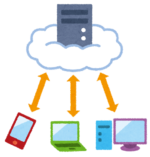最近のUSBキーボードは、大抵、USBポートに差すと、自動的に認識されてい使えるようになります。
今回、購入した商品も勿論、自動認識され使えるようになると記載されていましたが、 (実際のメッセージは忘れてしましましたが)「ドライバーが見つかりませんでした」のアラートが表示され、自動認識しません。
別のUSBポートにさしても結果は、同じです。
取り敢えず、新しいキーボードを外して、以前使っていた、キーボードを試しに差してみると、問題無く認識します。
原因が良く分からないので、取り敢えずWindowsをシャットダウンし、新しいキーボードに変えて、起動し、起動中にBIOS画面が起動するかキーを押してみました。
するときちんとBIOS画面が表示されたので、そのまま、キー操作でBIOSを抜けwindowを起動しました。
login画面になったので、パスワードを入力しようとすると入力できません。
???, Windowsが立ち上がると、やっぱり認識しません。 仕方ないので古いキーボードを指してログインしようとするも、なんと古いキーボードも認識しません。
色々試した結果、古いキーボードは以前さしていたポートに差すと認識することが分かりました。
ただ、古いキーボードも今まで使用していなかったUSBポートに差すと、新しく購入したキーボードと同様、ドライバーが見つかりませでしたとなりドライバーのインストールに失敗します。
認識するポートにさして、ドライバーを確認後、別のボートに差して、手動でドライバーをインストールしても、ドライバーが正しくない旨のアラートが表示され認識されません。
サイトでUSBが認識しない時を少し調べてみましたが、 基本的には、きちんと認識していないドライバーをアンインストールしてから、USB機器を刺し直すや、再起動、windowsの修復等が記載されており試しましたが 一向に結果は変わりませんでしたが、 https://www.softantenna.com/wp/windows/windows-7-usb-tech/や https://www.roter-mond.com/install-usb-device/ に記載されているように、C:\Windows\infを確認すると、 usb.infとusb.PNFがありません。 C:\Windows\System32\DriverStore\FileRepository\以下から最新の、 usb.infとusb.pnfをC:\Windows\infコピーして再度、usbキーボードを差すと、今度は新しいキーボードも古いキーボードもどこのUSBポートに差しても問題無く自動認識できました。
そんなわけで、 ドライバーのアンインストールや再起動でも治らない場合は、 デバイスマネージャーの、ユニバーサル シリアル パス コントローラーにUSB Composite Deviceが表示されているか確認し されていない場合は、C:\Windows\infにusb.infとusb.PNFが無いあるいは壊れている可能性が考えられますので、C:\Windows\System32\DriverStore\FileRepository\より usb.inf_XXXXXXXXXを取得してC:\Windows\inf以下にコピーしてみてください。
今回、発生したWindowsのバージョンは7ですが8も同様のファイルがあるので同じ対応が可能かと思います(試してませんが)
余談ですが、新しいキーボードはそれほどこだわりも無かったのですが、 以前のキーボードはキーの間の埃が気になったので 完全に水洗いできるLogicool® Washable Keyboard K310を購入しました。
購入当初は多少打ち間違いもありましたが、慣れてきて最近は結構、普通に打てるようになりました。